
Wenn du in der bist Windows Insider-Programm für Windows 11 Und Sie möchten von den Beta- oder Release-Vorschau-Kanälen auf einen stabilen Build beim nächsten Upgrade wechseln, können Sie den Switch in Einstellungen vornehmen. Hier ist wie.
Wenn Sie den stabilen Bau von Windows 11 verwenden möchten, wenn Sie es verwenden möchten Startet am 5. Oktober Und Sie verwenden die Beta- oder Release-Vorschau-Kanäle (Dev gilt nicht an, dann können Sie einen Switch-In-Einstellungen umdrehen, mit dem Ihr Windows 11-Gerät automatisch vom Windows Insider-Programm auf der nächsten großen stabilen Version ausgelöst wird. Dasselbe gilt nach der vollständigen Version von Windows 11, aber Sie müssen möglicherweise warten, bis ein Hauptaktualisierung, um den Switch automatisch zu machen. Wenn Sie dies nicht tun, bleiben Sie auf der Beta- oder Vorschau-Versionskanäle von Windows 11.
Um zu beginnen, öffnen Sie zuerst Windows-Einstellungen, indem Sie Windows + I auf Ihrer Tastatur drücken. Oder Sie können das Startmenü öffnen, suchen nach "Einstellungen", und klicken Sie auf das Symbol "Einstellungen".

Klicken Sie in der Einstellung auf "Windows Update" in der Seitenleiste und wählen Sie dann "Windows Insider-Programm".
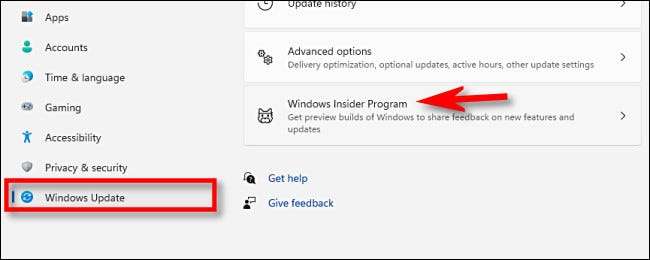
Erweitern Sie in den Windows Insider-Programmeinstellungen das Abschnitt "Stoppen Sie Preview Builds" (durch Klicken Sie auf). Nächstes drehen Sie den Schalter neben "UNENROLL dieses Geräts, wenn die nächste Version von Windows-Versionen" auf "eingeschaltet ist".
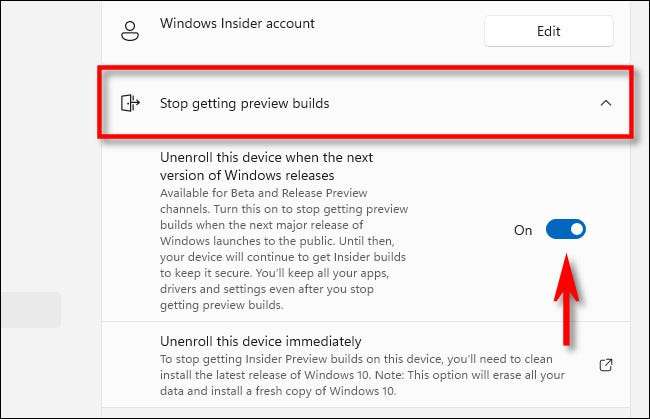
Danach schließen Sie die Einstellungen. Das nächste Mal, wenn Microsoft ein großes, stabiles Update an Windows 11 freigibt, verlässt Ihr PC das Insider-Programm und wechselt zu einem regelmäßigen stabilen Build.
Alternativ können Sie Ändern Sie Ihre Windows Insider-Einstellungen Auf diesem Bildschirm, wenn Sie zwischen Dev, Beta- und Release-Vorschaufenstufen wechseln möchten. Viel Glück!
VERBUNDEN: So wechseln Sie zwischen Dev und Beta-Kanälen unter Windows 11







